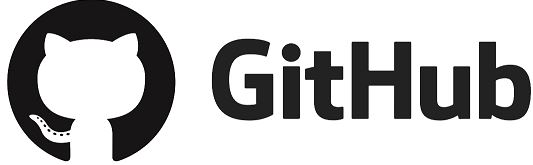GitHub PineTab 2 ബിൽറ്റ്-ഇൻ വൈഫൈ ചിപ്പ്

ഉൽപ്പന്ന വിവരം
പൈൻടാബ് 2
വിവിധ രീതികൾ ഉപയോഗിച്ച് ഇന്റർനെറ്റിലേക്ക് കണക്റ്റുചെയ്യാൻ നിങ്ങളെ അനുവദിക്കുന്ന ഒരു ടാബ്ലെറ്റ് ഉപകരണമാണ് PineTab 2. ഇത് ഒരു ബിൽറ്റ്-ഇൻ വൈ-ഫൈ ചിപ്പിനൊപ്പം (BES2600) വരുന്നു, എന്നിരുന്നാലും ഈ ചിപ്പിനുള്ള ഡ്രൈവർ ഇപ്പോൾ സ്ഥിരതയുള്ളതോ ശരിയായി പ്രവർത്തിക്കുന്നതോ ആയിരിക്കില്ല. യുഎസ്ബി വൈഫൈ അഡാപ്റ്ററുകൾക്കും യുഎസ്ബി ഇഥർനെറ്റ് അഡാപ്റ്ററുകൾക്കും ടാബ്ലെറ്റ് അനുയോജ്യമാണ്, ഇത് ഇന്റർനെറ്റ് കണക്ഷൻ സ്ഥാപിക്കാൻ ഉപയോഗിക്കാം. കൂടാതെ, OTG അഡാപ്റ്റർ ഉപയോഗിച്ച് PineTab 2-ലേക്ക് കണക്റ്റ് ചെയ്ത് നിങ്ങളുടെ മൊബൈൽ ഫോണോ ടാബ്ലെറ്റോ USB Wi-Fi അഡാപ്റ്ററായി ഉപയോഗിക്കാം.
USB അഡാപ്റ്ററുകൾ കണക്റ്റ് ചെയ്യുമ്പോൾ, PineTab 2-ന്റെ മുകളിലെ USB പോർട്ടിലേക്ക് പ്ലഗ് ചെയ്യേണ്ടത് പ്രധാനമാണ്. താഴെയുള്ള പോർട്ട് ടാബ്ലെറ്റിനും കമ്പ്യൂട്ടറിനും ഇടയിൽ ചാർജ് ചെയ്യുന്നതിനും ഡാറ്റാ കൈമാറ്റത്തിനും മാത്രമുള്ളതാണ്.
അനുയോജ്യമായ USB Wi-Fi അഡാപ്റ്ററുകൾ
PineTab 2-നുള്ള അനുയോജ്യമായ USB Wi-Fi അഡാപ്റ്ററുകളുടെ ഒരു ലിസ്റ്റ് നിങ്ങൾക്ക് ഇവിടെ കണ്ടെത്താം. മൾട്ടി-സ്റ്റേറ്റ് വൈഫൈ അഡാപ്റ്ററുകൾ ലിനക്സിന് കീഴിൽ സജ്ജീകരിക്കുന്നത് വെല്ലുവിളിയാകുമെന്നതിനാൽ അവ ഒഴിവാക്കാൻ ശുപാർശ ചെയ്യുന്നു.
അനുയോജ്യമായ യുഎസ്ബി ഇഥർനെറ്റ് അഡാപ്റ്ററുകൾ
RTL2 (ഫാസ്റ്റ് ഇഥർനെറ്റ് - USB 8152), RTL2.0 (Gigabit Ethernet - USB 8153) ചിപ്സെറ്റുകൾ ഉൾപ്പെടെ മിക്ക USB ഇഥർനെറ്റ് അഡാപ്റ്ററുകളും PineTab 3.0-മായി പ്രവർത്തിക്കണം. വീണ്ടും പരിശോധിക്കുന്നതാണ് ഉചിതംviewനിങ്ങൾ വാങ്ങുന്ന ഇഥർനെറ്റ് അഡാപ്റ്റർ മെയിൻലൈൻ ലിനക്സ് കേർണലിൽ പിന്തുണയ്ക്കുന്നുവെന്ന് ഉറപ്പാക്കുക.
ഒരു USB Wi-Fi അഡാപ്റ്ററായി നിങ്ങളുടെ മൊബൈൽ ഫോൺ ഉപയോഗിക്കുന്നു
നിങ്ങൾക്ക് USB Wi-Fi അഡാപ്റ്ററുകൾ ഇല്ലെങ്കിൽ, നിങ്ങളുടെ മൊബൈൽ ഫോണോ ടാബ്ലെറ്റോ USB Wi-Fi അഡാപ്റ്ററായി ഉപയോഗിക്കാം. ഒരു OTG അഡാപ്റ്റർ ഉപയോഗിച്ച് PineTab 2-ന്റെ ഏറ്റവും ഉയർന്ന USB പോർട്ടിലേക്ക് നിങ്ങളുടെ മൊബൈൽ ഉപകരണം ബന്ധിപ്പിക്കുക. എന്നിരുന്നാലും, ടെതറിങ്ങിനായി നിങ്ങളുടെ മൊബൈൽ കാരിയറിൽ നിന്ന് അധിക നിരക്കുകൾ ഈടാക്കിയേക്കാമെന്ന കാര്യം ശ്രദ്ധിക്കുക. തുടരുന്നതിന് മുമ്പ് ടെതറിംഗ് സംബന്ധിച്ച നിങ്ങളുടെ മൊബൈൽ പ്ലാനും കാരിയർ നയവും പരിശോധിക്കുക.
ആൻഡ്രോയിഡ്:
വ്യത്യസ്ത Android ഉപയോക്തൃ ഇന്റർഫേസുകൾക്ക് (ഉദാ, MIUI, OneUI) വ്യത്യസ്ത മെനുകളും രൂപഭാവങ്ങളും ഉണ്ടായിരിക്കാം. നിങ്ങൾക്ക് ഉറപ്പില്ലെങ്കിൽ, നിങ്ങളുടെ ഉപകരണത്തിന്റെ ഉപയോക്തൃ ഇന്റർഫേസുമായി ബന്ധപ്പെട്ട ഒരു ടെതറിംഗ് ഗൈഡ് റഫർ ചെയ്യാൻ ശുപാർശ ചെയ്യുന്നു. ഇനിപ്പറയുന്ന നിർദ്ദേശങ്ങൾ LineageOS 18.1 (Android 11) നുള്ളതാണ്:
- നിങ്ങളുടെ മൊബൈലിൽ, ക്രമീകരണ ആപ്പ് തുറക്കുക.
- നെറ്റ്വർക്കിലേക്കും ഇൻ്റർനെറ്റിലേക്കും നാവിഗേറ്റ് ചെയ്യുക.
- ഹോട്ട്സ്പോട്ടിലേക്കും ടെതറിംഗിലേക്കും നാവിഗേറ്റ് ചെയ്യുക.
- യുഎസ്ബി ടെതറിംഗിൽ ടാപ്പ് ചെയ്യുക.
നിങ്ങളുടെ PineTab 2 ഇപ്പോൾ ഒരു പുതിയ നെറ്റ്വർക്ക് ഉപകരണം കണ്ടെത്തും. ഒരു സെർവർ പിംഗ് ചെയ്തുകൊണ്ടോ a തുറന്ന് കൊണ്ടോ നിങ്ങൾക്ക് കണക്ഷൻ പരിശോധിക്കാം webസൈറ്റ്.
Apple iOS:
ഡവലപ്പറും ഗൈഡ് റൈറ്ററും ആപ്പിൾ ഉപകരണം ഉപയോഗിക്കുന്നില്ലെന്നത് ശ്രദ്ധിക്കുക.
Apple iOS-ൽ USB ടെതറിംഗ് എങ്ങനെ സജ്ജീകരിക്കാം എന്നതിനെക്കുറിച്ചുള്ള നിർദ്ദേശങ്ങൾക്ക്, Apple നൽകുന്ന പിന്തുണാ പേജ് നിങ്ങൾക്ക് റഫർ ചെയ്യാം: https://support.apple.com/guide/iphone/share-your-internet-connection-iph45447ca6/ios
പകർപ്പവകാശവും നിയമപരമായ വിവരങ്ങളും
Google LLC-യുടെ വ്യാപാരമുദ്രയാണ് Android. യുഎസിലും മറ്റ് രാജ്യങ്ങളിലും പ്രദേശങ്ങളിലും രജിസ്റ്റർ ചെയ്ത Apple Inc.-ന്റെ വ്യാപാരമുദ്രയാണ് Apple. യുഎസിലെയും മറ്റ് രാജ്യങ്ങളിലെയും സിസ്കോയുടെ ഒരു വ്യാപാരമുദ്രയാണ് അല്ലെങ്കിൽ രജിസ്റ്റർ ചെയ്ത വ്യാപാരമുദ്രയാണ് iOS, ഇത് ലൈസൻസിന് കീഴിൽ ഉപയോഗിക്കുന്നു. LineageOS LLC-യുടെ വ്യാപാരമുദ്രയാണ് LineageOS. യുഎസിലും മറ്റ് രാജ്യങ്ങളിലും ലിനസ് ടോർവാൾഡിന്റെ രജിസ്റ്റർ ചെയ്ത വ്യാപാരമുദ്രയാണ് ലിനക്സ്.
നിങ്ങളുടെ PineTab 2 ഇന്റർനെറ്റിലേക്ക് കണക്റ്റുചെയ്യുന്നു
- നിലവിൽ, അന്തർനിർമ്മിത Wi-Fi ചിപ്പിന് (BES2600) ഇതുവരെ സ്ഥിരതയുള്ള/പ്രവർത്തിക്കുന്ന ഡ്രൈവർ ഇല്ല. ഭാവിയിൽ ഈ അവസ്ഥ മാറുമെന്ന് ഞങ്ങൾ പ്രതീക്ഷിക്കുന്നു.
- ഇപ്പോൾ, നിങ്ങളുടെ PineTab 2-ൽ ഇന്റർനെറ്റിലേക്ക് കണക്റ്റുചെയ്യാൻ നിരവധി മാർഗങ്ങളുണ്ട്.
ഒരു USB Wi-Fi അഡാപ്റ്റർ ഉപയോഗിക്കുന്നു
- താഴെയുള്ള ലിസ്റ്റിൽ നിന്നുള്ള മിക്ക USB Wi-Fi അഡാപ്റ്ററുകളും PineTab 2-ൽ ഉപയോഗിക്കുന്ന Linux distro ഉപയോഗിച്ച് ഷിപ്പ് ചെയ്ത കേർണലുമായി പ്രവർത്തിക്കണം.
- നിങ്ങൾക്ക് അനുയോജ്യമായ Wi-Fi അഡാപ്റ്ററുകളുടെ ലിസ്റ്റ് ഇവിടെ കാണാം: https://github.com/morrownr/USB-WiFi
- മൾട്ടി-സ്റ്റേറ്റ് വൈഫൈ അഡാപ്റ്ററുകൾ ലിനക്സിന് കീഴിൽ സജ്ജീകരിക്കാൻ ബുദ്ധിമുട്ടായതിനാൽ അവ ഒഴിവാക്കാൻ ശുപാർശ ചെയ്യുന്നു.
- നിങ്ങളുടെ USB Wi-Fi അഡാപ്റ്റർ കണക്റ്റ് ചെയ്യുമ്പോൾ, USB അഡാപ്റ്റർ മുകളിലെ പോർട്ടിലേക്ക് പ്ലഗ് ചെയ്തിട്ടുണ്ടെന്ന് ഉറപ്പാക്കുക. താഴെയുള്ള പോർട്ട് ചാർജ് ചെയ്യാനും കമ്പ്യൂട്ടറിലേക്ക് ഡാറ്റ കൈമാറാനും മാത്രമുള്ളതാണ്.
ഒരു യുഎസ്ബി ഇഥർനെറ്റ് അഡാപ്റ്റർ ഉപയോഗിക്കുന്നു
- മിക്ക USB ഇഥർനെറ്റ് അഡാപ്റ്ററുകളും PineTab 2-ൽ ഉപയോഗിച്ചിരിക്കുന്ന Linux distro ഉപയോഗിച്ച് അയച്ചിരിക്കുന്ന കേർണലുമായി പ്രവർത്തിക്കണം.
- ഇനിപ്പറയുന്ന ഇഥർനെറ്റ് ചിപ്സെറ്റ് പരീക്ഷിച്ചു:
- RTL8152 (ഫാസ്റ്റ് ഇഥർനെറ്റ് - USB 2.0)
- RTL8153 (Gigabit Ethernet – USB 3.0)
- നിങ്ങൾ വീണ്ടും പരിശോധിക്കാൻ ശുപാർശ ചെയ്യുന്നുviewനിങ്ങൾ വാങ്ങുന്ന ഇഥർനെറ്റ് അഡാപ്റ്റർ മെയിൻലൈൻ ലിനക്സ് കേർണലിൽ പിന്തുണയ്ക്കുന്നുണ്ടോയെന്ന് പരിശോധിക്കാൻ.
- നിങ്ങളുടെ USB ഇഥർനെറ്റ് അഡാപ്റ്റർ കണക്റ്റ് ചെയ്യുമ്പോൾ, USB അഡാപ്റ്റർ മുകളിലെ പോർട്ടിലേക്ക് പ്ലഗ് ചെയ്തിട്ടുണ്ടെന്ന് ഉറപ്പാക്കുക. താഴെയുള്ള പോർട്ട് ചാർജ് ചെയ്യാനും കമ്പ്യൂട്ടറിൽ നിന്ന് ടാബ്ലെറ്റിലേക്ക് ഡാറ്റ കൈമാറാനും മാത്രമുള്ളതാണ്.
നിങ്ങളുടെ മൊബൈൽ ഫോൺ ഉപയോഗിച്ച്
- നിങ്ങൾക്ക് USB Wi-Fi അഡാപ്റ്ററുകൾ ഇല്ലെങ്കിലും ഇന്റർനെറ്റിലേക്ക് കണക്റ്റുചെയ്യാൻ കഴിയുന്ന ഒരു മൊബൈൽ/ടാബ്ലെറ്റ് ഉപകരണം ഉണ്ടെങ്കിൽ (മൊബൈൽ ഡാറ്റ അല്ലെങ്കിൽ Wi-Fi വഴി), നിങ്ങൾക്കത് USB Wi-Fi അഡാപ്റ്ററായി ഉപയോഗിക്കാം!
- ടെതറിങ്ങിനായി നിങ്ങളുടെ മൊബൈൽ കാരിയറിൽ നിന്നുള്ള ഏതെങ്കിലും അധിക നിരക്കിന് നിങ്ങൾ ഉത്തരവാദിയാണ്, അതിനാൽ ടെതറിംഗിനെക്കുറിച്ചുള്ള നിങ്ങളുടെ മൊബൈൽ പ്ലാനും കൂടാതെ/അല്ലെങ്കിൽ മൊബൈൽ കാരിയർ നയവും പരിശോധിക്കുന്നത് ഉറപ്പാക്കുക.
ഈ രീതിക്ക് ഇനിപ്പറയുന്നവ ആവശ്യമാണ്:
- Android അല്ലെങ്കിൽ iOS പ്രവർത്തിക്കുന്ന മൊബൈൽ ഉപകരണം (മറ്റ് OS പൊരുത്തപ്പെടുത്താൻ കഴിയും, എന്നാൽ ഇത് ഗൈഡിൽ ഉൾപ്പെടുത്തില്ല)
- നിങ്ങളുടെ ഉപകരണത്തിനായുള്ള പ്ലഗ് തരത്തോടുകൂടിയ USB കേബിൾ
- USB Type-C OTG അഡാപ്റ്റർ (നിങ്ങൾക്ക് ഒരു CC കേബിൾ ഉണ്ടെങ്കിൽ, ഈ ഗൈഡ് എഴുതുന്ന വ്യക്തി ഇത് പരീക്ഷിച്ചിട്ടില്ലെങ്കിലും നിങ്ങൾക്ക് ഇത് ആവശ്യമായി വരില്ല)
- ആദ്യം, OTG അഡാപ്റ്റർ ഉപയോഗിച്ച് മുകളിലെ പോർട്ടിലേക്ക് PineTab 2-ലേക്ക് നിങ്ങളുടെ മൊബൈൽ ഫോൺ കണക്ട് ചെയ്യുക.
- PineTab 2 ന് രണ്ട് USB പോർട്ടുകളുണ്ട്. താഴെയുള്ള പോർട്ട് കമ്പ്യൂട്ടറിൽ നിന്ന് ടാബ്ലെറ്റിലേക്ക് ഡാറ്റ ചാർജ് ചെയ്യുന്നതിനും കൈമാറുന്നതിനും ഉപയോഗിക്കുന്നു, മുകളിലെ പോർട്ട് ഹോസ്റ്റ് ഉപകരണങ്ങൾക്ക് മാത്രമുള്ളതാണ് (ഉദാ. ഫ്ലാഷ് ഡ്രൈവുകൾ, കീബോർഡുകൾ, മൗസ്, മോഡം).
ആൻഡ്രോയിഡ്:
- ചില Android ഉപയോക്തൃ ഇന്റർഫേസുകൾക്ക് (MIUI, OneUI,...) വ്യത്യസ്ത മെനുകളും രൂപങ്ങളും ഉണ്ടായിരിക്കാം. നിങ്ങൾക്ക് ഉറപ്പില്ലെങ്കിൽ, നിങ്ങളുടെ നിർദ്ദിഷ്ട യുഐയ്ക്കായി ഒരു ടെതറിംഗ് ഗൈഡിനായി തിരയാൻ ശുപാർശ ചെയ്യുന്നു.
ഇനിപ്പറയുന്ന നിർദ്ദേശങ്ങൾ LineageOS 18.1 (Android 11) നുള്ളതാണ്:
- നിങ്ങളുടെ മൊബൈൽ ഉപകരണത്തിൽ, "ക്രമീകരണങ്ങൾ" ആപ്പ് തുറക്കുക.
- "നെറ്റ്വർക്ക് & ഇന്റർനെറ്റ്" എന്നതിലേക്ക് നാവിഗേറ്റ് ചെയ്യുക
- "ഹോട്ട്സ്പോട്ട് & ടെതറിംഗ്" എന്നതിലേക്ക് നാവിഗേറ്റ് ചെയ്യുക
- "USB ടെതറിംഗ്" ടാപ്പ് ചെയ്യുക
- നിങ്ങളുടെ PineTab 2 ഇപ്പോൾ ഒരു പുതിയ നെറ്റ്വർക്ക് ഉപകരണം കാണും, നിങ്ങൾക്ക് ഒരു സെർവർ പിംഗ് ചെയ്യാൻ ശ്രമിക്കാം അല്ലെങ്കിൽ a തുറക്കാം webടാബ്ലെറ്റിന് ഒരു കണക്ഷൻ സ്ഥാപിക്കാൻ കഴിയുമോ എന്നറിയാൻ സൈറ്റ്.
Apple iOS:
- ഡവലപ്പറും ഗൈഡ് റൈറ്ററും ആപ്പിൾ ഉപകരണം ഉപയോഗിക്കുന്നില്ല. എന്നിരുന്നാലും, ആപ്പിളിന്റെ പിന്തുണാ പേജിൽ നിന്ന് USB ടെതറിംഗ് എങ്ങനെ സജ്ജീകരിക്കാം എന്നതിനെക്കുറിച്ച് നിങ്ങൾക്ക് കൂടുതലറിയാൻ കഴിയും: https://support.apple.com/guide/iphone/share-your-internet-connection-iph45447ca6/ios
പകർപ്പവകാശവും നിയമപരമായ കാര്യങ്ങളും
- Google LLC-യുടെ വ്യാപാരമുദ്രയാണ് Android.
- യുഎസിലും മറ്റ് രാജ്യങ്ങളിലും പ്രദേശങ്ങളിലും രജിസ്റ്റർ ചെയ്ത Apple Inc.-ന്റെ വ്യാപാരമുദ്രയാണ് Apple.
- യുഎസിലെയും മറ്റ് രാജ്യങ്ങളിലെയും സിസ്കോയുടെ ഒരു വ്യാപാരമുദ്രയാണ് അല്ലെങ്കിൽ രജിസ്റ്റർ ചെയ്ത വ്യാപാരമുദ്രയാണ് IOS, ഇത് ലൈസൻസിന് കീഴിൽ ഉപയോഗിക്കുന്നു.
- LineageOS LLC-യുടെ വ്യാപാരമുദ്രയാണ് LineageOS.
- യുഎസിലും മറ്റ് രാജ്യങ്ങളിലും ലിനസ് ടോർവാൾഡിന്റെ രജിസ്റ്റർ ചെയ്ത വ്യാപാരമുദ്രയാണ് ലിനക്സ്.
- ഈ പ്രമാണം Pine64 കമ്മ്യൂണിറ്റി എഴുതിയതാണ്, ഇത് GNU സ്വതന്ത്ര ഡോക്യുമെന്റേഷൻ ലൈസൻസ് v1.3 അല്ലെങ്കിൽ അതിനുശേഷമുള്ള ലൈസൻസിന് കീഴിലാണ്: https://www.gnu.org/licenses/fdl-1.3.en.html
പ്രമാണങ്ങൾ / വിഭവങ്ങൾ
 |
GitHub PineTab 2 ബിൽറ്റ് ഇൻ വൈഫൈ ചിപ്പ് [pdf] നിർദ്ദേശ മാനുവൽ BES2600, PineTab 2, PineTab 2 ബിൽറ്റ് ഇൻ വൈഫൈ ചിപ്പ്, ബിൽറ്റ് ഇൻ വൈഫൈ ചിപ്പ്, വൈഫൈ ചിപ്പ് |